Az Instagram élő közvetítés a közösségi média platform szerves része. Hasonló a streaminghez Facebook vagy a Twitteren, az Instagram Live nagyszerű módja annak, hogy valós időben kapcsolatba lépjen a követőivel, és dokumentálja az életét, ahogy az történik. Noha az Instagramon való élő adás úgy hangzik, mint ami egy folyamatot jelenthet, valójában nagyon egyszerű.

1. lépés: Jelentkezzen be az Instagramba mobileszközén
Bár az Instagram asztali verzióját használhatja fényképek megtekintésére és kommentálására, csak a mobilalkalmazásból indíthatja el az élő adást. Ha még nem rendelkezik Instagram-fiókkal, létrehozhat egyet az alkalmazáson belül vagy az Instagramon keresztül weboldal. (Lásd a mi végső útmutató az Instagram használatához hogy segítsen elindulni.)
Ajánlott videók
2. lépés: Navigáljon a kamerához
A kezdőlapon érintse meg a kamera ikont a képernyő bal felső sarkában, vagy csúsztassa az ujját jobbra bárhonnan a hírfolyamban. (Ez ugyanaz a kamera, amellyel fényképeket ad hozzá történetéhez.)
Összefüggő
- A Meta rajzfilm-avatarokat hoz a videohívásokhoz az Instagramon és a Messengeren
- Az Instagram és a Messenger több szülői felügyeleti eszközt kap
- Lehet, hogy az Instagram mesterséges intelligenciával működő chatbotot készít elő
3. lépés: Indítsa el az élő videót
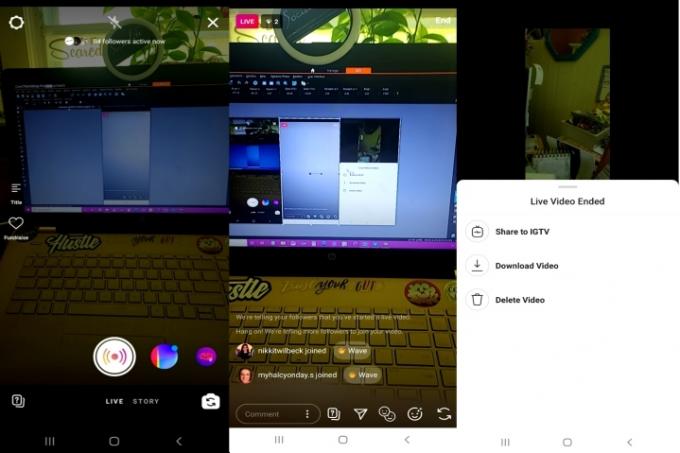
Ha már a kamerában van, húzza végig a kameragomb alatti menüt, amíg el nem éri Élő. Ebben a menüben találja a Story opciókat is. A képernyő bal szélén lehetőség nyílik arra, hogy címet adj a videódhoz, vagy a videóból adománygyűjtést készíts. Ha készen áll az élő közvetítés elindítására, koppintson a kamera gombra.
4. lépés: Élő közvetítés
Egy gyors csatlakozási teszt után, amely automatikusan lezajlik, élő adásban lesz! Az Instagram értesítést küld néhány követőjének, tudatva velük, hogy elindított egy élő videót. A nézők száma és a hozzászólások száma a képernyő alján jelenik meg.
Ha megjegyzést szeretne hozzáadni, érintse meg a lehetőséget Megjegyzés, írja be az üzenetet, és nyomja meg a gombot Hozzászólás. Ha megérinti és lenyomva tartja a megjegyzést, a tetejére rögzítheti, így a nézők könnyebben láthatják. A megjegyzések kikapcsolásához koppintson a három pontra a jobb oldalon Megjegyzés és válassza ki Kapcsolja ki a kommentálást. Ha van ilyen kulcsszószűrők be van kapcsolva, ezek itt is érvényesek lesznek.
A megjegyzésterület mellett több ikon is található, amelyek bekapcsolják a videó közben használható funkciókat. Hozzáadhat vendéget, értesítést küldhet barátainak arról, hogy élőben van, megtekintheti a képernyő kérdéseit, elforgathatja a kamerát, és szűrőket adhat hozzá.
5. lépés: Az élő közvetítés befejezése
Ha végzett a felvétellel, koppintson a gombra Vége a jobb felső sarokban. Egy átlátszatlan képernyő jelenik meg a kamera feedje felett, jelezve, hogy az élő videó véget ért. Innen kiválaszthatja, hogy elmenti-e a videót a tekercsébe, törölheti vagy megoszthatja-e vele IGTV.
Hogyan nézed meg valaki más élő videóit?
Valaki más élő videójának megtekintéséhez koppintson a profilképére a hírcsatorna tetején. A képük színes gyűrűvel és a szóval fog megjelenni Élő ha van élő videójuk. Ne feledd, hogy bárki más, aki megtekinti a videót, láthatja, mikor csatlakozol, és mikor kommenteled vagy tetszik a videó.
Az élő közvetítés az Instagramon nagyszerű módja annak, hogy interakciót és kapcsolatot teremtsen az emberekkel. Szórakoztatóbb és kötetlenebb, mint egy pózolt Instagram-fotó, és rendkívül könnyen megvalósítható. Boldog streamelést!
Szerkesztői ajánlások
- A Threads egy csomó új funkciót ad hozzá az első figyelemre méltó frissítéshez
- A Meta Twitter riválisa, a Threads csütörtökön indul
- Ausztrália hatalmas pénzbírsággal fenyegeti a Twittert a gyűlöletbeszéd miatt
- Az Instagram végre lehetővé teszi, hogy több linket is hozzáadjon az életrajzához
- A Twitter felkészíti magát, miután a forráskód kiszivárgott az internetre
Frissítse életmódjátA Digital Trends segítségével az olvasók nyomon követhetik a technológia rohanó világát a legfrissebb hírekkel, szórakoztató termékismertetőkkel, éleslátó szerkesztőségekkel és egyedülálló betekintésekkel.




